初めに
為替分析 第9弾ということで、今回は、エクセルでRSIを作成し、分析する方法について解説していきたいと思います。
自分で打つのがめんどくさいという方は、この記事のコードをそのままコピーしてもらえれば十分です。
言い忘れていましたが、これは、MT4からエクスポートしてきたcsvファイルを使用するので、MT4からエクスポートをしていないという方は、下の記事を読んでエクスポートしてください。
RSIとは
RSIとは、アメリカのミスターテクニカルともいわれているJ.W.ワイルダーによって発明された、オシレーター系のテクニカル指標の一つです。これを使うことで、今の相場の流れの変化や、過熱感を知ることができます。
また、これをエクセルで実装する方法は、この記事の最後のほうのところに記載しているので、興味がある方は、この記事の一番下のところを読んでみてください。
RSIの計算式
RSIの計算式は、下のようになります。
RSI=(直前14本の値上がりの合計)/(直前14本の値上がりの合計+直前14本の値下がりの合計)×100
ややこしいですが、この数値があらわしているのは、「動いた価格のうち、どれくらいが上に向かったのか」ということです。
もうちょっと簡単にすると、「直前14本の動きの中で、どのくらい上に行ったか」です。
今回は、これを参考に、RSIを作っていきたいと思います。
RSIの作成
RSIは、先ほど言った計算式でできます。
なので、まずは、そのろうそく足が陽線か陽線じゃないかを判断しようと思います。
陽線か陽線じゃないかの判定
そのろうそく足が陽線なのかそれとも、陽線はないのかを判定する方法について解説していきたいと思います。
まず、下のように数式を入力してください。
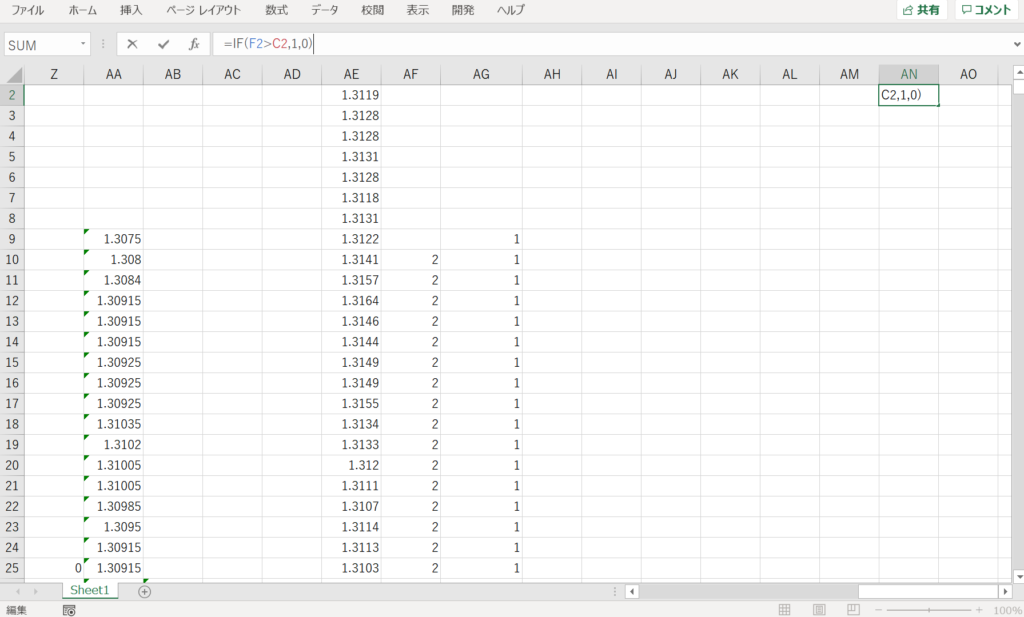
↑この「C」というのは、始値を、「F」というのは、終値のことを指しています‼
そして、マスの右下にカーソルを合わせて出てくる十字型のところをダブルクリックしたら下のようになると思います。(もしできなかったら、十字型のところを押したまま、一番下までドラッグしてください。)
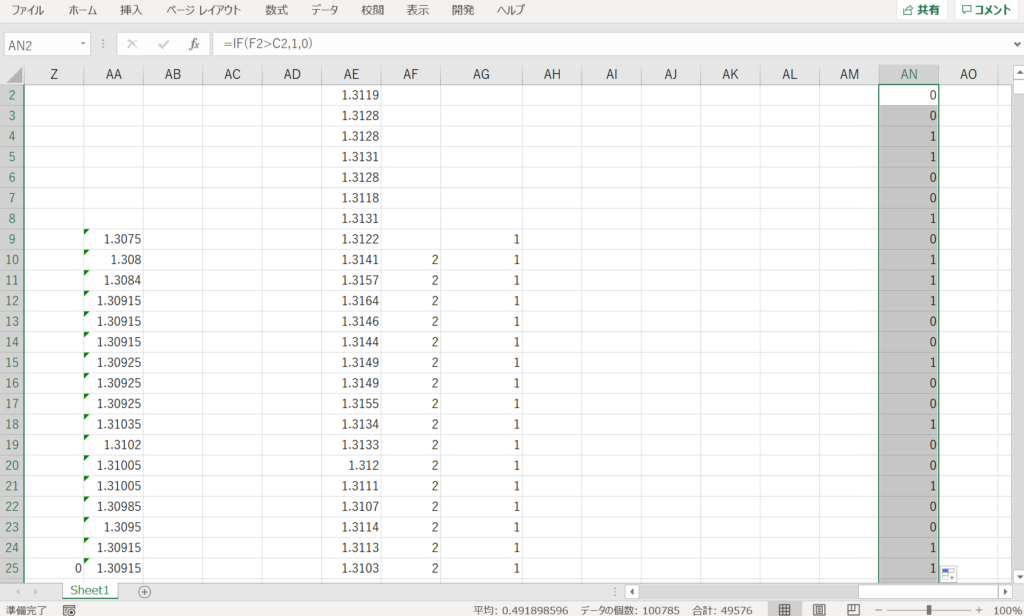
これで、陰線か陽線かの判定は終わりです。
ちなみに、エクセルに出力される数値と、陽線かの判定下のようになります。
| エクセルに出力される値 | 陽線かの判定 |
| 0 | 陽線ではない |
| 1 | 陽線である |
また、自分で数式を打つのがめんどくさいという方は、ぜひ下のコードをコピペして使ってください!!
=IF(F2>C2,1,0)出来高の作成
先ほどはRSIの計算式のうち、分子のほうに注目しましたが、今度は、分母のほうに注目していきたいと思います。
「どのくらい動いたかの値(出来高)」が分かればいいから、エクセルの、絶対値をもとめることができる「ABS関数」を使うことで、算出することができます。
まず、下のようにコードを入力してください。
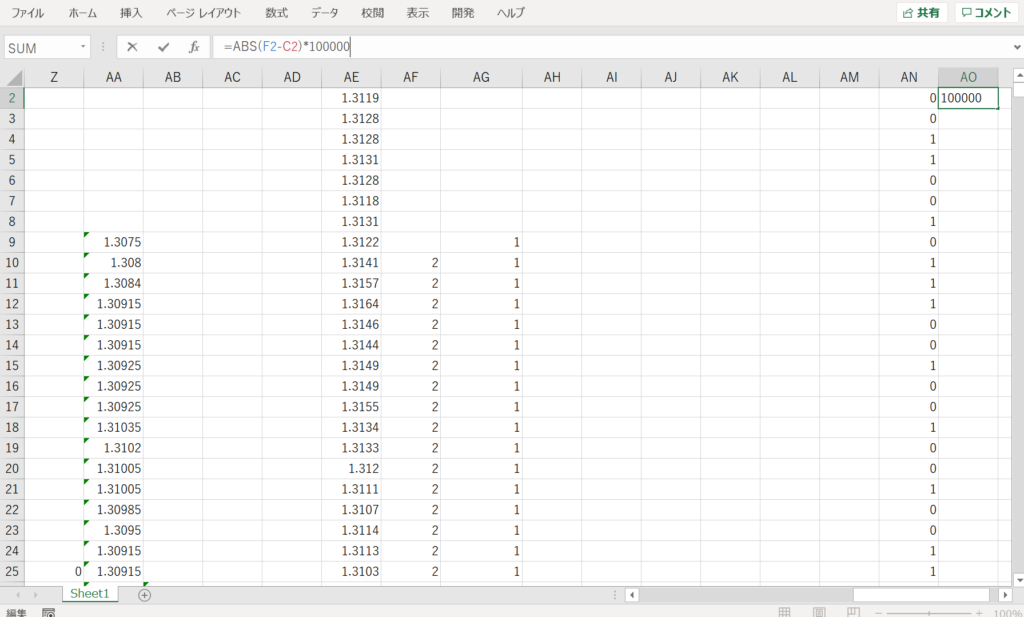
そして、先ほどと同様に一番下までドラッグしてください。
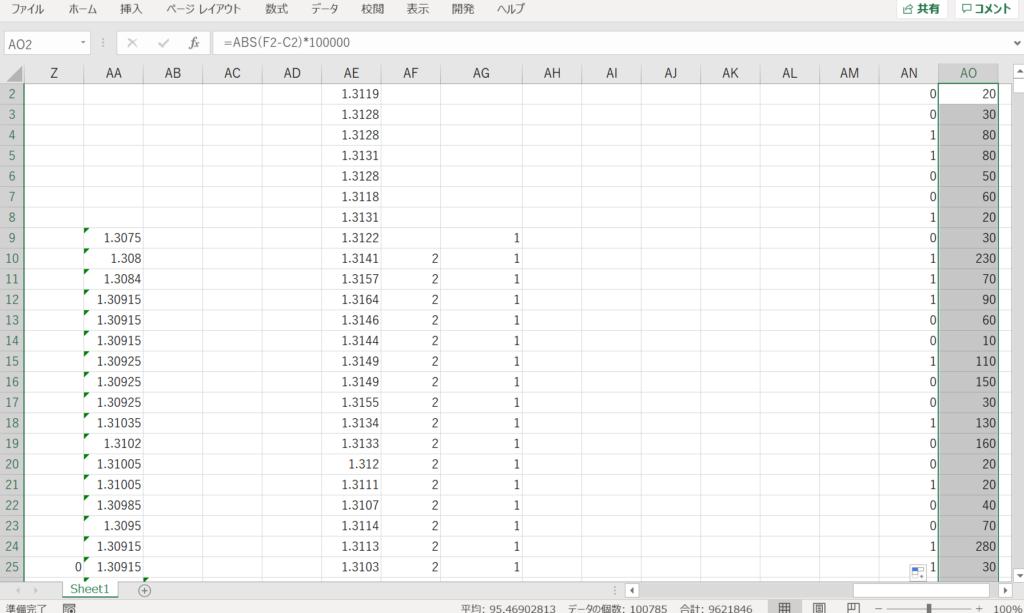
これで、出来高の算出は終わりです。
↓自分で数式を打つのがめんどくさいという方のために、コピペするためのコードを作っているので、ぜひご利用ください!!
=ABS(F2-C2)*100000方向の数字×出来高をもとめる
「こんなの求めて何になるの?」と思った方もいるかもしれませんが、これをもとめることで、「どのくらい上に動いたか」をもとめることができます。
まず、下のようにコードを入力してください。
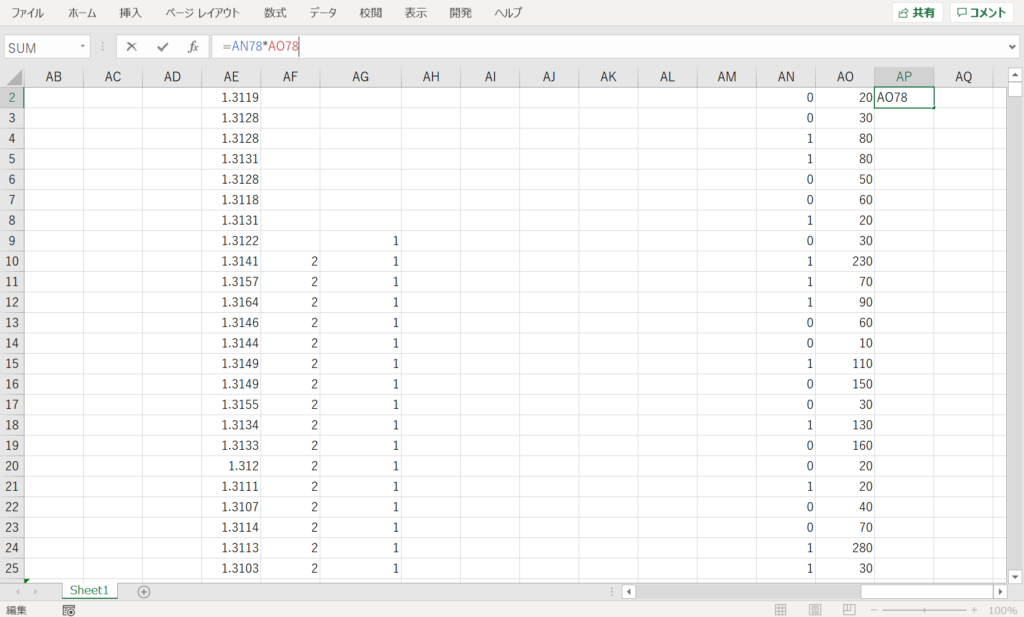
そして、先ほどと同様に一番下までドラッグしてください。
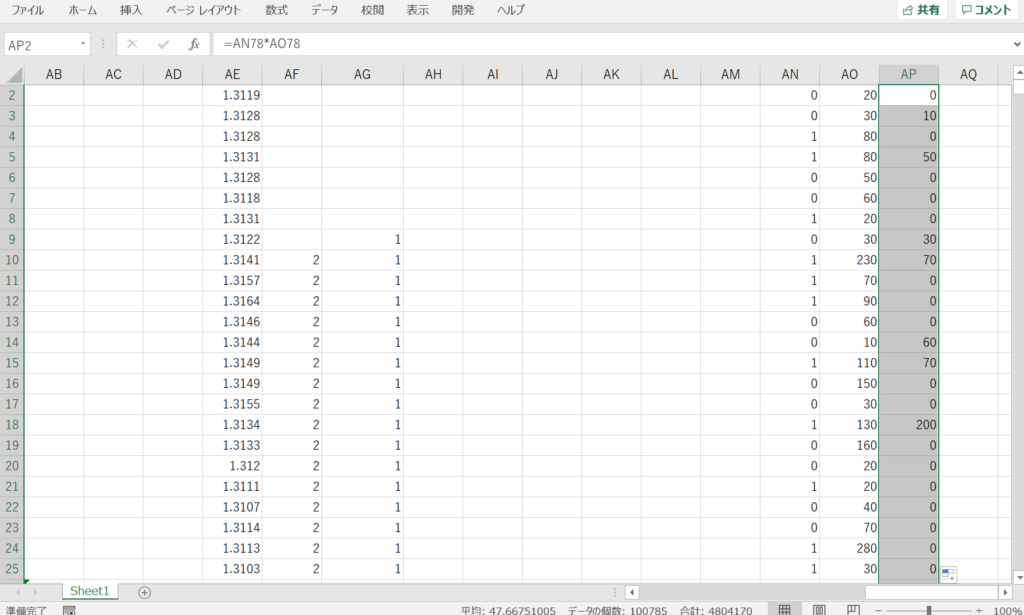
これで、「どのくらい上に動いたか」を算出することができました。
また、数式を自分で打つのがめんどくさいという方は、下のコードをコピペして使ったいただいても結構です‼‼
=AN2*AO2ちなみに、先ほど求めた計算を、先ほどの上の写真のように、「AN列」と、「AO列」に打ったから、「=AN2*AO2」としているだけで、この式は、ご自分で臨機応変に対応してください。
RSIの計算
先ほど作成した二つのデータを使うことで、RSIを計算していきたいと思います‼‼
まず、下のようにコードを入力してください。
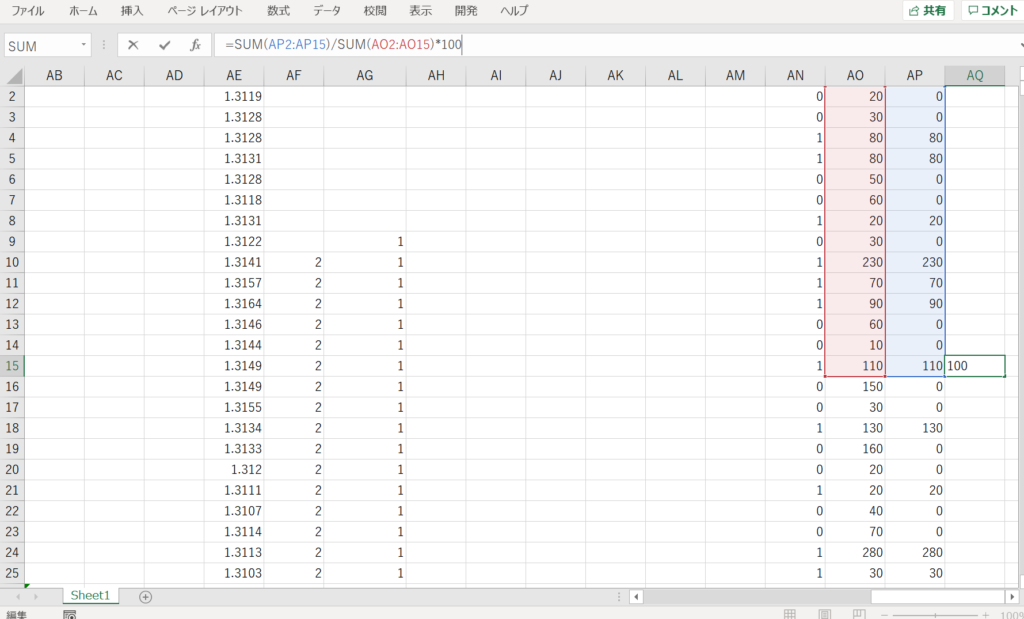
そして、今まで通りですが、一番下までドラッグしてください。
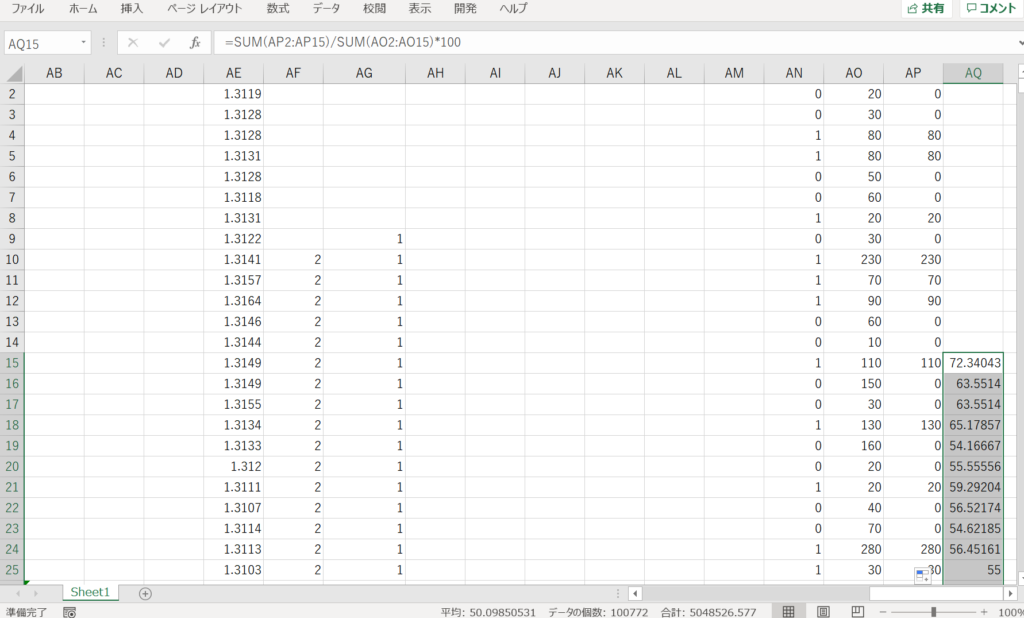
これで、RSIの作成は完了です‼‼
また、自分で打つのがめんどくさいという方は、下のコードをコピペして使っていただいても結構です!
=SUM(AP2:AP15)/SUM(AO2:AO15)*100それでは、次は、この求めた数値を使って、RSIを分析していきたいと思います‼‼
RSIの分析
先ほど作ったデータを使って、RSIを分析していきたいと思います‼‼
それでは、まず、RSIの分析方法を確認していきましょう‼‼
RSIの分析方法
RSIは、この記事の最初のほうで説明したとおり、相場の強弱や、過熱感を知ることができるテクニカル指標です。
これを使って、どのように分析することができるのか見ていきましょう‼‼
分析方法1:逆張りに活用する
分析方法の1つ目として、「逆張りに活用する」という方法があります。
例えば、下の図の赤色で囲ったところのように、「RSIの値が20を割っている、または、80を超えているタイミング」に注目すると、反転していることがわかります。

※上の図で、青丸のところを、「関係ない」と表記しているのは、「相場は朝は動かないから、前日の夜と比較すると(ニューヨークタイムや、ロンドンフィックスなど。)、必然的にその方向に引きずられやすい」からです。
また、これは、逆張りだけでなく、流れの転換を分析することができますので、そっちのほうも見ていきましょう‼‼
分析方法2:流れの転換を判断する
分析方法の2つ目として、「相場の流れの転換を判断する」というものがあります。
下のように、「価格は高値を更新しているのに、RSIは高値を更新していない」ときは、相場の流れが変わっていることがわかります。

では、これらの分析方法をエクセルで実装していきましょう‼‼
RSIの分析をエクセルで実装する方法
RSIをエクセルで判断させていきたいと思います‼‼
まず、下のようにコードを入力してください。
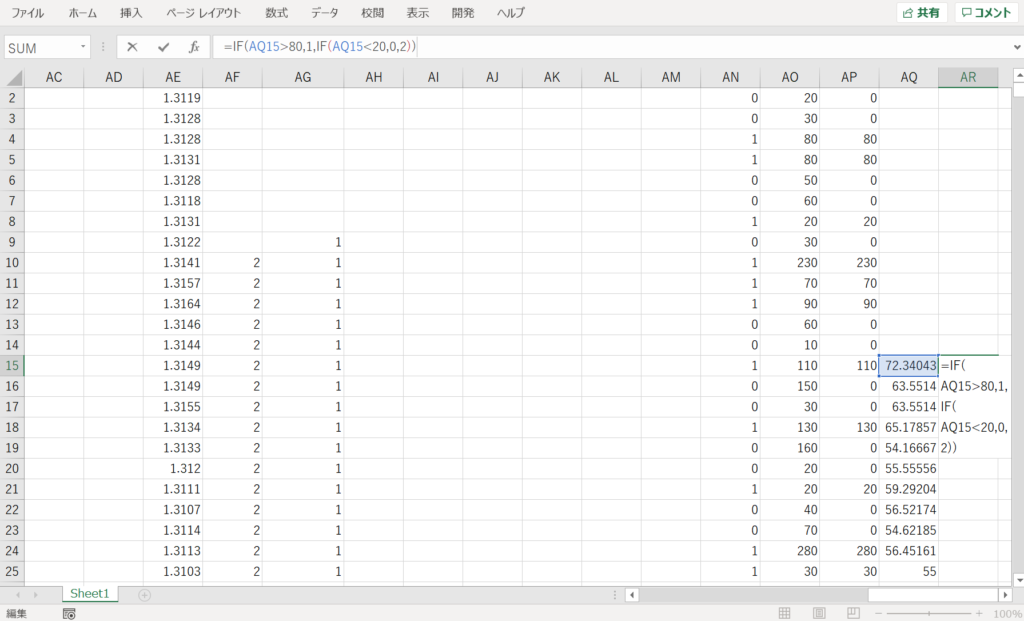
そして、今まで通り一番下までドラッグしてください。
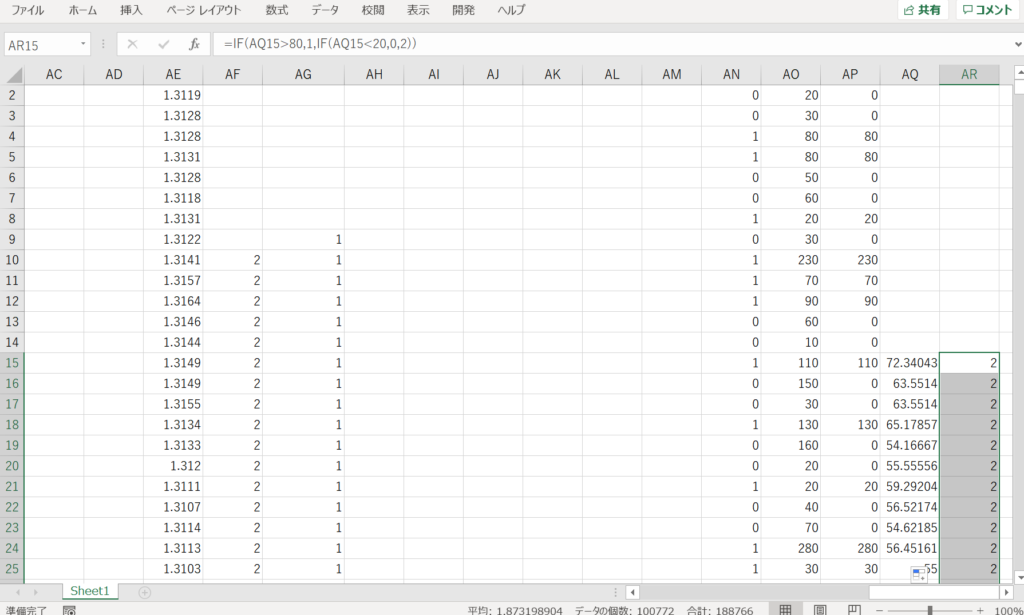
これで、RSIの数値の判定は完了です。
ちなみに、上のエクセルで出力される数値と、RSIの数値の関係は下のようになっています。
| エクセルに出力されている数字 | RSIの値 |
| 0 | 20以下(売られすぎ) |
| 1 | 80以上(買われすぎ) |
| 2 | 20から80の間(何もなし) |
また、自分で打つのがめんどくさいという方は、下のコードをコピーして使ってください!!
=IF(AQ15>80,1,IF(AQ15<20,0,2))上の数式では、80と20にしていますが、自分が作りたいパラメータに変更していただいて結構です。
このサイトで紹介しているテクニカルに興味がある方はこちら‼‼
このサイトでエクセルの実装方法を解説しているテクニカル指標一覧です!
下のリンクをクリックしていただいたら、クリックしたテクニカルの実装方法についてみることができます!
データ配信中!
為替分析すべての弾を通じて完成するエクセルデータが欲しい方は、ぜひ使ってください!!
↓ダウンロードはこちらから‼
上のデータの表記で困ることがあったら、そのテクニカルの記事を読んでいただければすぐにわかるかと思います。
下の、「データの取り扱い方」さえしっかり見ておけば、どんな通貨にもどんな場合でも簡単に応用できるので、ぜひこれを使って、相場を研究してみてください!
↓上のデータの取り扱い方を解説しています!
また、このデータをいろいろアレンジしたり、自分なりに替えたいとなると、絶対にMT4のエクスポートデータが必要となります。
なので、下のエクスポート方法と、下のMT4を使える会社を使って、自分オリジナルのデータを作ってください!!
↓エクスポート方法はこちら‼‼
表記で困ったら…
私のエクセル分析データは、データを軽くするために、全部数字で表記しています。
なので、多少表記で困るところはあると思います。
そんな時は、そのテクニカルのところの記事を読んでください!
少し上にスクロールしたら、「 このサイトで紹介しているテクニカルに興味がある方はこちら‼‼ 」というところがあると思うので、そこから表記が分からないテクニカルのところの記事を読んでください!
方向データを作ろう!
先ほどのデータだけでは、全く機能しません。
だから、「方向データ」を作る必要があります。
というわけで、方向データを作りたい方は、下の記事を読んでください!
どうやって分析するの?
こうやって、エクセルで実装しましたが、これだけだと分析は始まりません。
相場のエクセルデータを分析する方法については下のリンクをクリック‼‼
終わりに
いかがでしたか。もし、為替を分析して絶対に負けないようにすることに興味がある方は、カテゴリーから為替分析を調べてみてください。
このエクセル分析シリーズはあと何回かテクニカルについて解説した後、エクセルで為替を分析する方法や、AIで為替を分析する方法について解説していきます。
「エクセルは使えるけど、これをどうやって為替分析につなげていいかわからない」という方も是非為替分析シリーズを読んでください。(カテゴリーから調べていただけます。)
ほかにも面白い記事がたくさんありますので、そちらのほうも見ていただければ光栄です。
それでは次の記事で‼‼
↓ちなみに、これが私が使っている会社です。
にも書いてあるように、ここが一番おすすめです。



プロフィール
このブログの情報が少しでも役に立てれば嬉しいです。